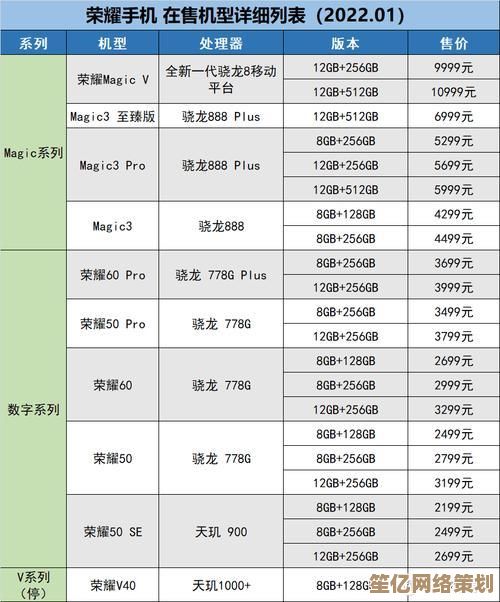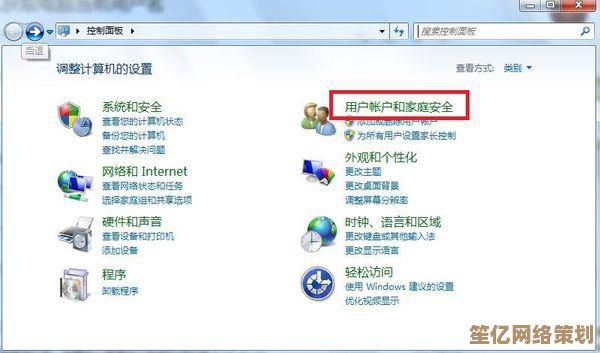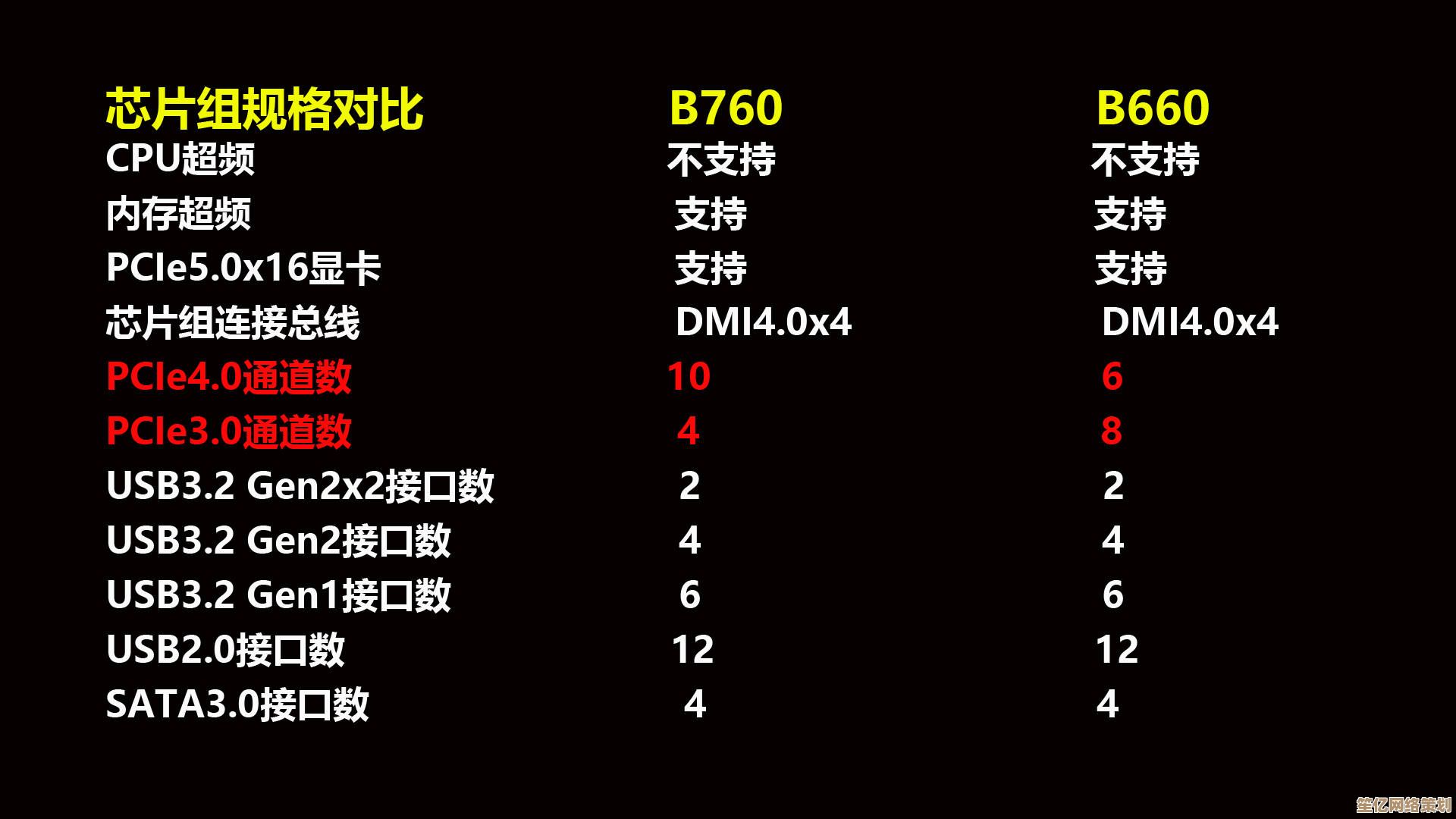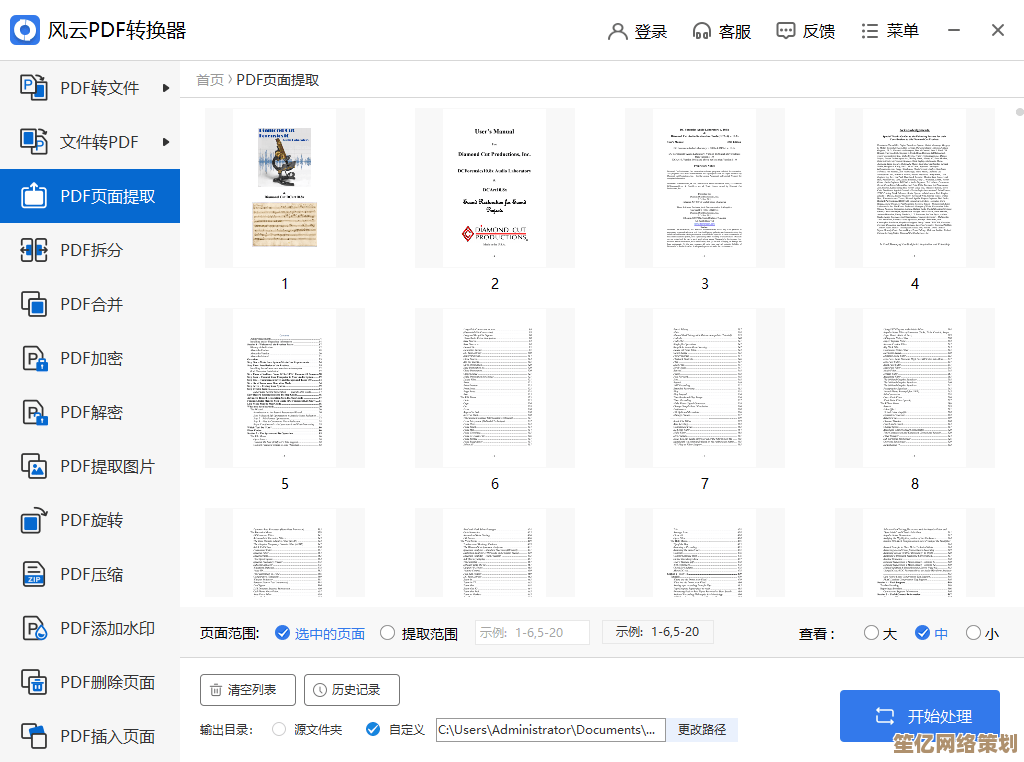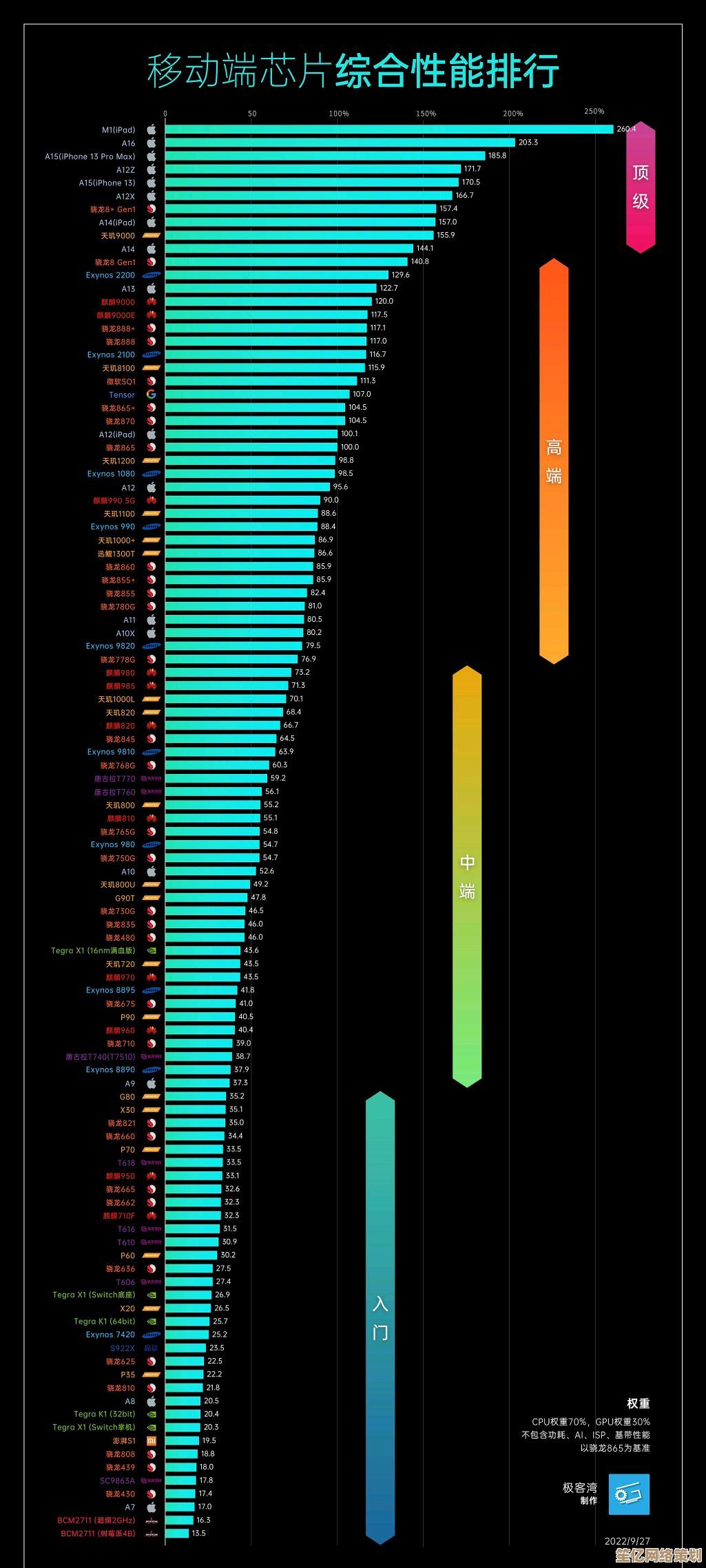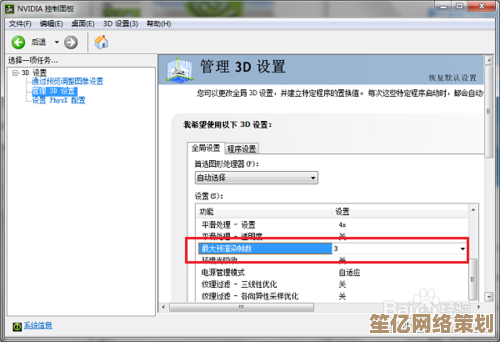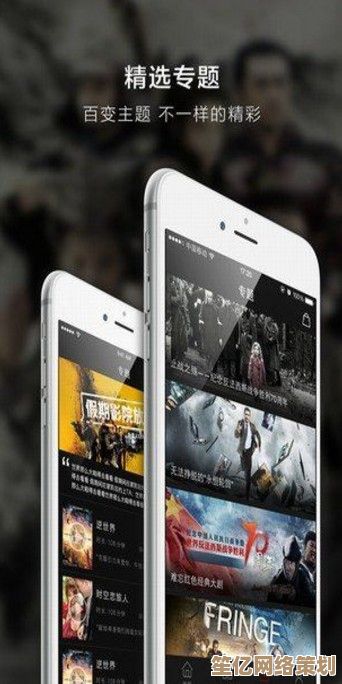苹果手机长图截取详细操作指南,轻松掌握完整页面截图技巧
- 问答
- 2025-09-28 21:42:38
- 1
告别信息碎片,我的完整页面截图血泪史 😅
哎哟,说到苹果手机截长图这事儿,我可太有发言权了!🙋♀️ 去年找房子那会儿,跟房东在微信上聊得火热,各种楼层、户型、价格细节刷得飞快,我咔咔一顿普通截图,自以为稳了,结果到了现场一看——完蛋!最关键的那条“押一付三”的说明,刚好卡在两张截图中间,完美遗漏!房东一脸“你自己没看清”的表情,我真是… 🤦♀️ 那一刻,我发誓一定要搞定苹果的长截图!
血泪教训一:苹果的“长截图”根本不是你以为的“滚动截屏”!
(别问我怎么知道的,说多了都是泪😂)它藏得深,而且目前只认Safari浏览器!其他App?微信聊天记录?暂时没戏(苹果啊苹果,求你快普及吧!)。

🛠️ 我的Safari长截图实战手册(亲测有效版)
-
第一步 → 打开Safari,找到你想“一网打尽”的网页!
比如我最近在研究咖啡机,一个评测页面长得要命,上下疯狂滑动那种。 -
第二步 → 普通截图先来一张!
老规矩,同时按「侧边按钮 + 音量上键」(全面屏机型)或「Home键 + 电源键」(老机型),咔嚓!📸 截图缩略图会乖乖出现在左下角。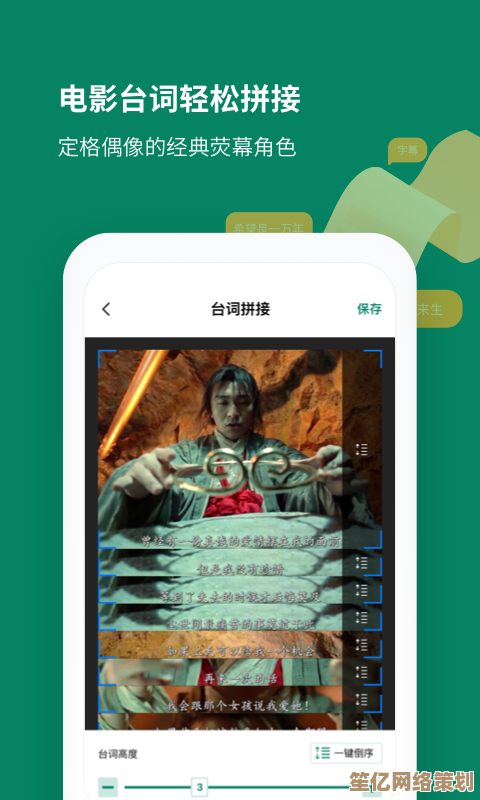
-
第三步 → 点它!点那个缩略图!
别犹豫,立刻点!手速要快(虽然其实也不用太快啦,但养成好习惯嘛),这时你会进入编辑界面。 -
关键魔法来了! → 看到顶部的「整页」选项了吗?点它!👆
对!就是它!藏在屏幕顶部,像个低调的开关,点下去瞬间,世界都不一样了!左边会出现整页的缩略导航条,右边是你当前屏幕显示的内容。滑动右边区域,就能预览整个网页被完整捕获的样子! 那种“一览众山小”的感觉,爽!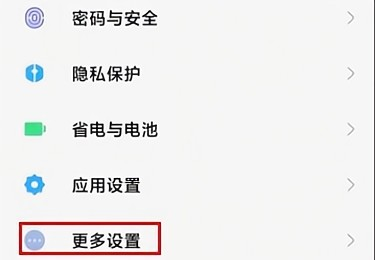
-
调整与保存 → 别急着导出!
- 裁切? 左边缩略条上下拖动灰色框,精准选择你要保存的部分,比如那个咖啡机评测,我只想要中间的核心参数对比表,前后啰嗦的开场白和广告统统切掉!✂️
- 预览确认: 右边区域仔细滑动检查,别漏掉关键信息(别再犯我找房时的错了!)。
- 保存格式: 重点!苹果默认存为PDF! 第一次操作时我懵了——我要图片啊!别慌:
- 完成后,左上角点「完成」。
- 弹出选项 → 选择「存储到文件」(存相册只会存当前屏幕图,气死!)。
- 找个地方存好这个PDF(我建了个“重要长截图”文件夹)。
- 想变成图片? 去「文件」App找到它,打开 → 分享按钮 → 「存储图像」!搞定!🎉 虽然多一步,但能存下完整信息,值了!
🌰 我的真实应用场景 & 小贴士
- 保存重要网页信息: 比如政策原文、超长的产品说明书(尤其是海外购的电器!)、教程攻略,上次帮爸妈研究医保报销流程,一个官网页面巨长,全靠长截图存下来,他们放大看得清清楚楚,狂夸我(小小得意一下😎)。
- 微信/其他App救命稻草(曲线救国): 聊天记录、小红书长文、微博长帖… 虽然不能直接长截图,但可以:
- 复制链接。
- 打开Safari,粘贴链接并打开。
- 在Safari里按上面的步骤操作!大部分主流平台网页版都支持得很好,亲测保存和闺蜜的“年度旅行计划长讨论”巨好用!
- PDF也很好用! 存成PDF后,用苹果自带的「标记」功能,可以直接在上面划线、写字、加备注!做研究、写报告时标注重点超方便,上次写作业引用网页资料,直接在PDF长图上划重点、写批注,教授还夸清晰呢。
- 清晰度焦虑? 放心!只要网页本身图片文字清晰,导出的PDF/图片放大看细节依然锐利,比一张张拼图再压缩的清晰度高到不知哪里去了!
碎碎念与真心话 💬
说实话,苹果这个长截图逻辑,第一次用真的有点反直觉,尤其那个存PDF的步骤,每次教朋友,他们第一反应都是:“啊?这么麻烦?不能像安卓那样直接滚吗?” 😮💨 我也希望苹果能更“接地气”一点,把入口做得更明显,支持范围更广(特别是微信!呼声最高!)。
但! 一旦你掌握了这个小技巧,并且接受了它“曲线救国”的本质,它真的能成为你手机里的效率神器,那种把散落的信息碎片瞬间缝合成长卷轴的掌控感,尤其当朋友看着你手机里完整的长图发出“哇,你怎么弄的?”的惊叹时——嗯,之前摸索的烦躁都值了!✨
下次再遇到需要保存超长内容时,别犹豫,打开Safari,试试这个“隐藏技能”吧!它可能不完美,但绝对能救你于信息遗漏的水火之中。(记得重要资料存好备份哦!)
本文由度秀梅于2025-09-28发表在笙亿网络策划,如有疑问,请联系我们。
本文链接:http://waw.haoid.cn/wenda/13129.html